在数字化时代,PDF作为一种广泛使用的文档存储和传输格式,已经深入到我们生活的方方面面。无论是在工作中还是生活中,人们常常需要打印PDF文档。本文将全面探讨PDF能否打印、打印PDF文档需要什么软件以及具体的步骤,以帮助您更好地处理PDF文件的打印需求。
PDF格式的优势
PDF格式的最大优势在于其跨平台特性,无论在Windows、macOS还是Linux系统下打开,文件内容都不会发生变化。此外,PDF文档能够保持复杂的排版、图像、字体和颜色,这使得它非常适合用来保存和分享正式文件、合同、报表、电子书等。

PDF能否打印?
答案是肯定的,PDF文档可以打印。无论您是在办公室处理工作文件,还是在家打印旅游计划或账单,PDF都能提供高质量的输出。此外,大部分现代打印机都支持直接打印PDF文件,无需额外转换。而在一些特殊情况下,当 PDF 文档受到保护或加密时,您可能会受到打印限制,但这通常依赖于文档的设置,而不是PDF格式本身的局限。
打印PDF需要下载什么软件?
虽然可以使用多种工具和应用进行PDF打印,但我们推荐以下几种常用软件:
1. Adobe Acrobat Reader
Adobe Acrobat Reader是最常用的PDF阅读器和打印软件,它的功能强大且用户友好。您可以不但阅读PDF,还可以进行打印。以下是打印步骤:
步骤一:打开Adobe Acrobat Reader。
步骤二:点击“文件”菜单,选择“打开”。
步骤三:找到并选择要打印的PDF文件。
步骤四:点击“文件”菜单,再选择“打印”。
步骤五:在弹出的打印对话框中选择打印机,设置打印选项(如页码、份数等)。
步骤六:点击“打印”按钮。
2. UPDF
UPDF是一款AI智能PDF编辑器,它同样支持打印PDF文件,操作过程类似于Adobe Acrobat Reader。
步骤一:下载并打开UPDF软件,打开需要打印的PDF文件。
步骤二:点击上方菜单栏中的“文件”,选择“打印”。
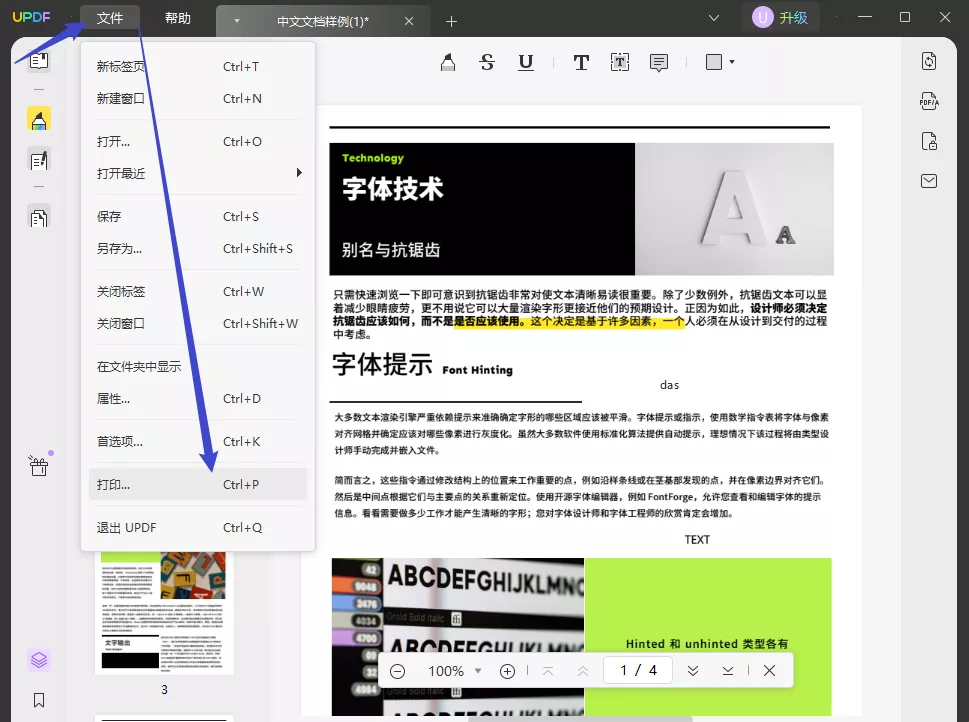
步骤三:进入打印设置界面,对打印的选项进行设置。
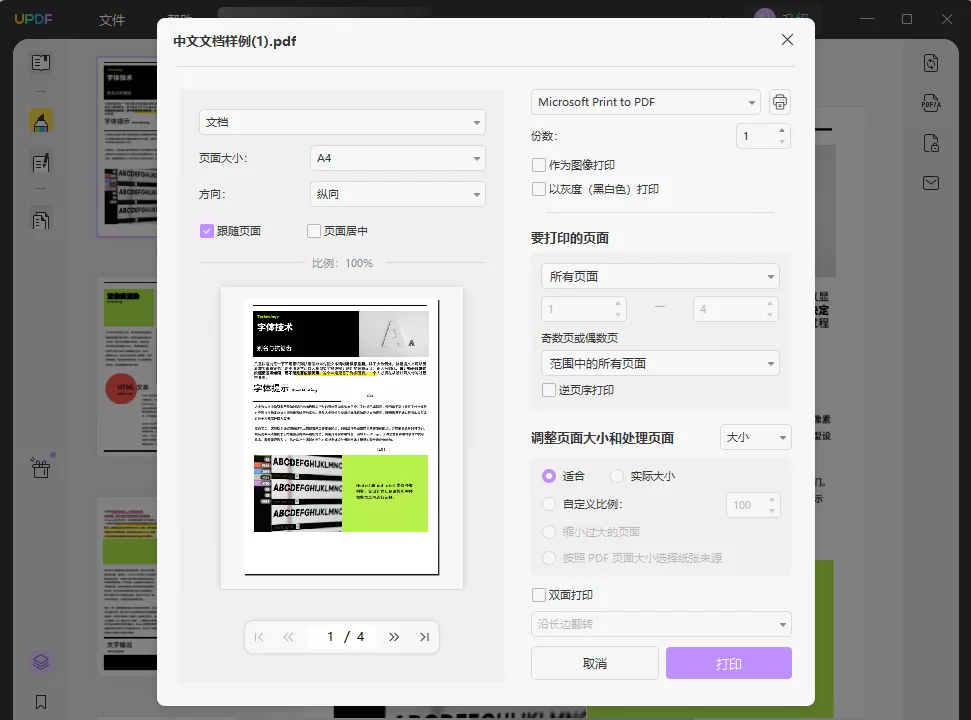
这款软件还提供多种编辑和注释功能,更加丰富了用户的体验。
3. PDF-XChange Editor
PDF-XChange Editor是另一个功能强大的PDF编辑软件,它不仅可以用于阅读和打印PDF文件,还提供了诸如文本编辑、注释、OCR等多种功能。打印的方式与前两者非常相似,通过“文件”菜单即可进行操作。
4. 打印机自带软件
许多打印机在购买后自带的软件和驱动程序,这些程序通常也可以直接用于打印PDF文件。例如,HP、Canon、Epson等品牌都会提供相应的打印管理软件,可以直接从中打开和打印PDF文档。
常见问题解析
1. PDF文档无法打印?
如果您发现某些PDF文档无法打印,这可能是因为:
– 文档设置了打印权限,您需要文件的密码才能解除限制。
– 驱动程序未正确安装或打印机有故障。
– PDF文件本身损坏,尝试使用其他PDF文件进行打印。
2. 如何提高打印质量?
确保在打印设置中选择合适的纸张类型和打印质量。在高品质模式下打印长文档时,可能需要更多的墨水或碳粉,但最终效果会更清晰。
3. 如何打印大文件?
对于较大的PDF文件,建议您选择分批打印,尤其是文档页数较多时。合理设置打印范围可以提高打印的效率,避免耗费大量的时间和资源。
4. 如何打印带有注释的PDF文件?
一些PDF阅读器如UPDF允许您在含有注释的PDF上选择“打印注释”,确保注释也一并打印出来,确保在打印选项中勾选相关设置。
总结
无论是在工作上还是个人生活中,打印PDF文档都是一种常见而必要的需求。了解打印PDF所需的软件和具体步骤能够帮助您更高效地完成打印任务。选择正确的软件,打印PDF文件不仅简单,而且可以确保满足您的高质量输出需求。无论打印何种文件,掌握这些技巧和知识都将使您在处理PDF文档时更加游刃有余。
 UPDF
UPDF Windows 版
Windows 版 Mac 版
Mac 版 iOS 版
iOS 版 安卓版
安卓版 AI 网页版
AI 网页版 AI 助手
AI 助手 编辑 PDF
编辑 PDF 注释 PDF
注释 PDF 阅读 PDF
阅读 PDF  UPDF Cloud
UPDF Cloud 格式转换
格式转换 OCR 识别
OCR 识别 压缩 PDF
压缩 PDF 页面管理
页面管理 表单与签名
表单与签名 发票助手
发票助手 文档安全
文档安全 批量处理
批量处理 企业解决方案
企业解决方案 企业版价格
企业版价格 企业指南
企业指南 渠道合作
渠道合作 信创版
信创版 金融
金融 制造
制造 医疗
医疗 教育
教育 保险
保险 法律
法律 常见问题
常见问题 联系我们
联系我们 用户指南
用户指南 产品动态
产品动态 新闻中心
新闻中心 技术参数
技术参数 关于我们
关于我们 更新日志
更新日志






 周年庆特惠,立减+加赠会员时长
周年庆特惠,立减+加赠会员时长



